EditPlus怎么显示换行符-EditPlus显示换行符方法
作者:快盘下载 人气:想必有很多朋友都很好奇EditPlus是怎么显示换行符的?那么感兴趣的朋友就赶快来看看小编带来的WEditPlus显示换行符方法吧,希望通过本篇教程的学习,可以帮助到大家哦。
首先,打开EditPlus,点击菜单栏上的“显示”。

然后,在下拉菜单中,点击“显示空白字符”。
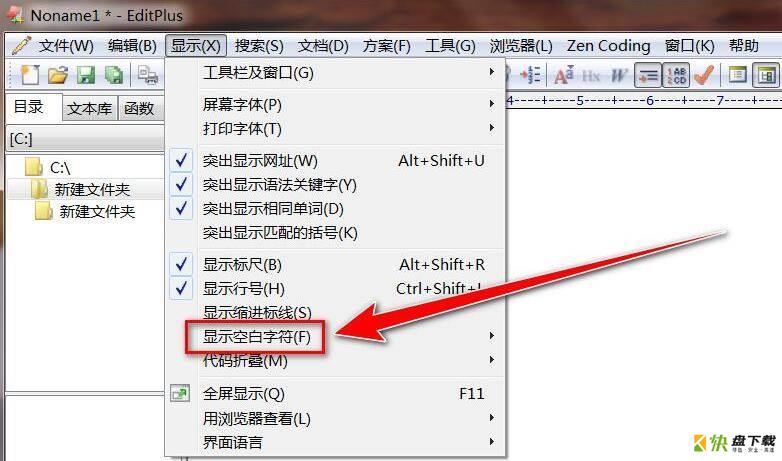
接着,在下一级菜单中,点击“换行符”。
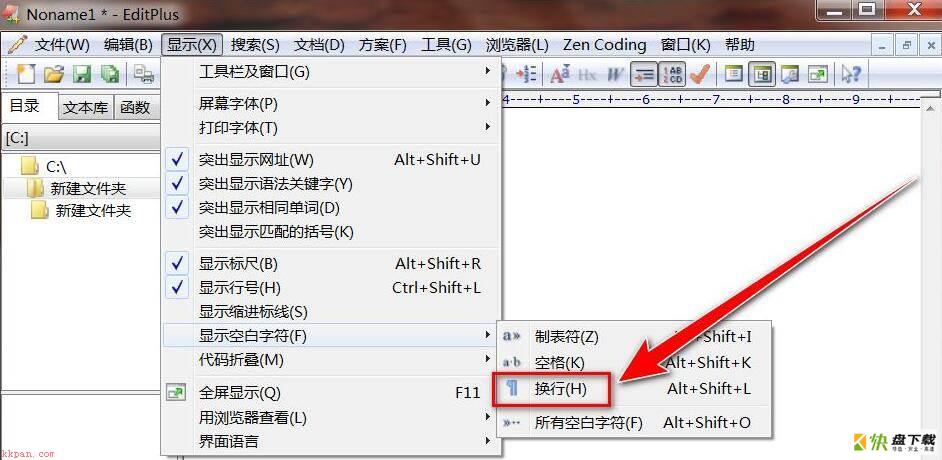
随后,返回编辑区,便可看到换行符已显示出来。
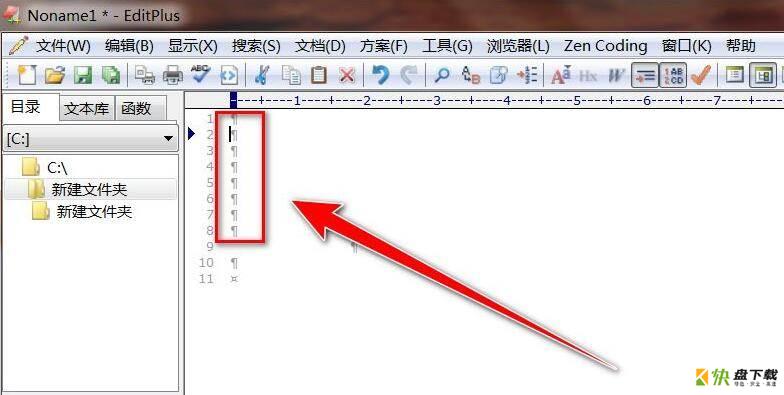
以上就是小编带来的EditPlus显示换行符方法,有需要的朋友不要错过本篇教程哦。
加载全部内容